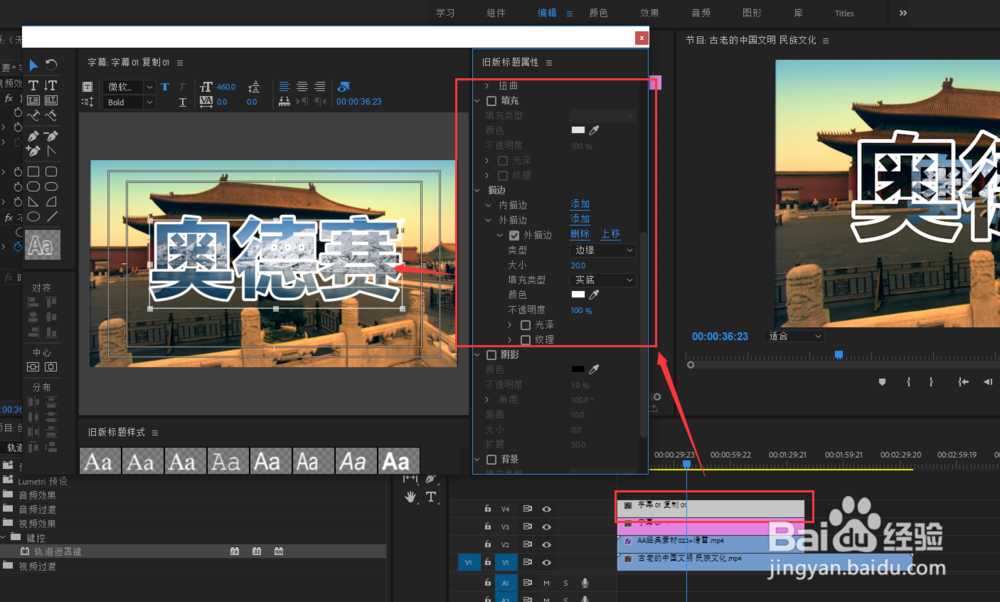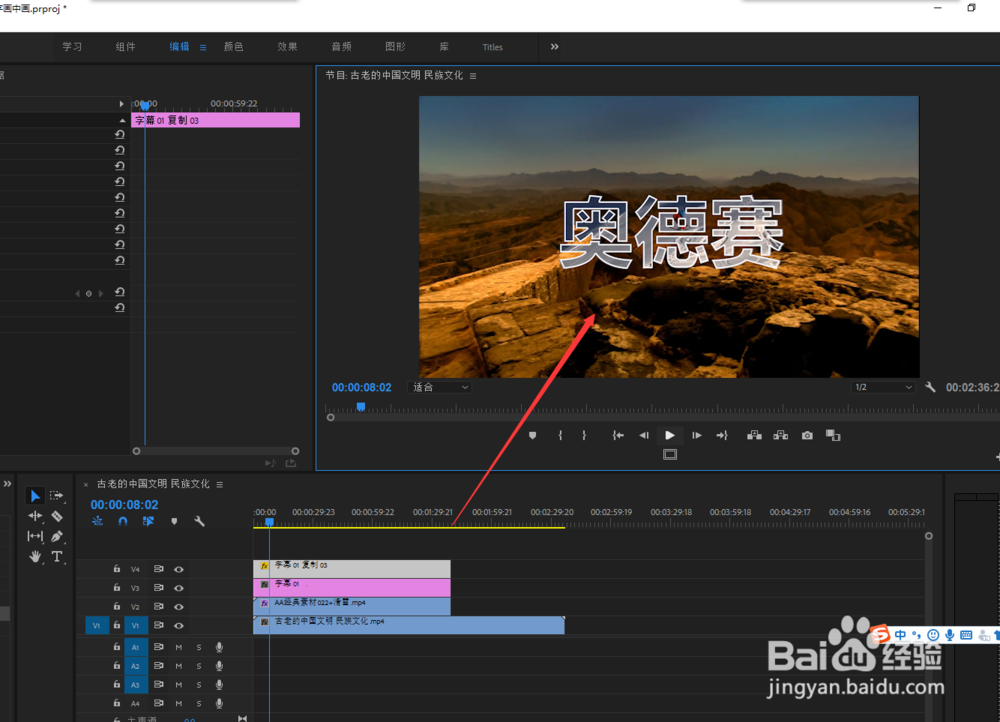1、打开PR 2018软件,新建一个视频剪辑项目,在时间轴中放入我们要做处理的两段视频媒体,这里两段视频媒体素材的选择要尽量选视频色彩差别较大一些。

2、选中第二段视频媒体,将其拖入到视频轨道2上,将其和视频轨道1的视频媒体对齐,将两段视频媒体重叠摆放。
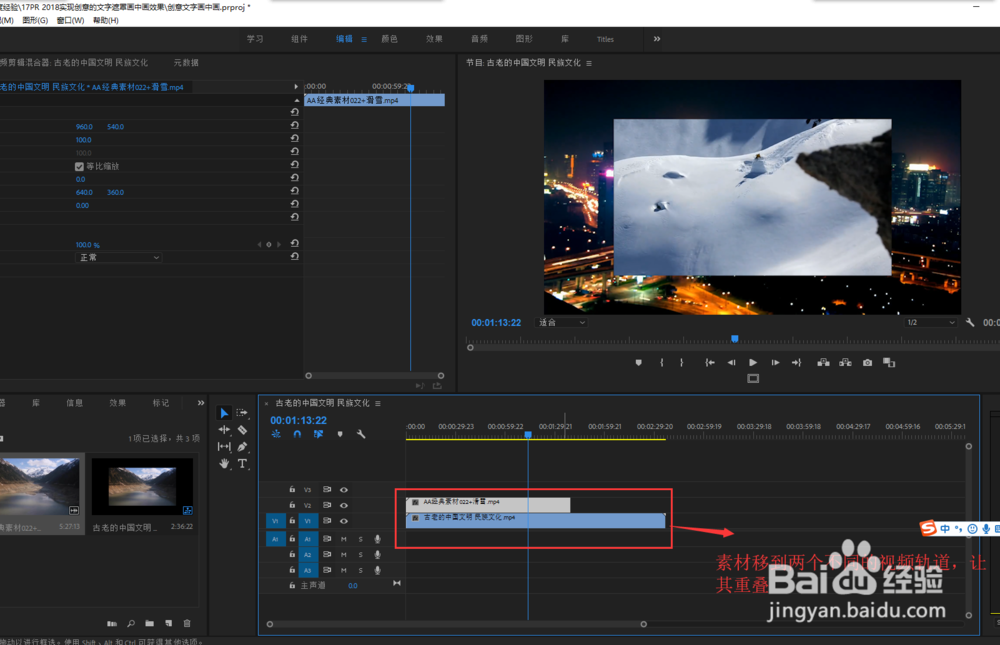
3、在文件菜单中选择新建,在新建中找到旧版标题,然后选择新建一个旧版标题,在弹出的旧版标题输入窗口中,输入我们要输入的文字内容,这里我随便输入的是“奥德赛”三个字。
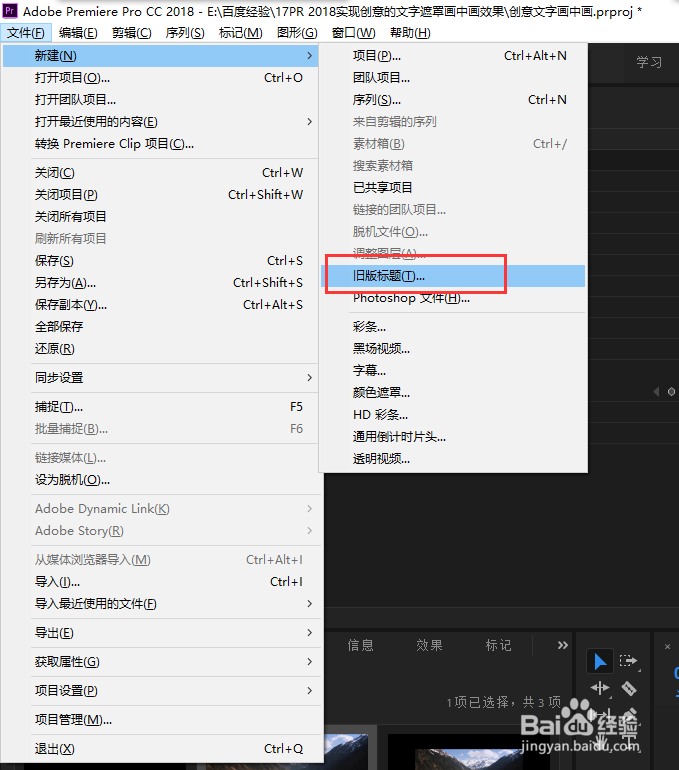

4、输入文字之后,选中该文字,在旧版标题窗口中,选择设置文字字体为微软雅黑字体,然后在调整好文字的大小与在视频中摆放的位置。
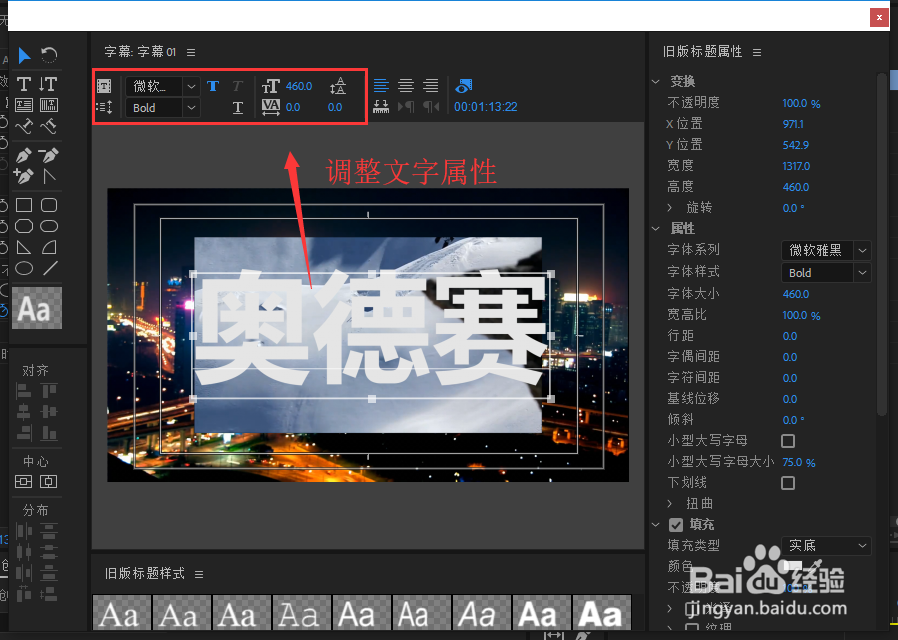
5、设置好文字之后就可以退出字幕编辑窗口,然后在项目管理窗口中将该字幕拖到视频轨道3上,打开效果窗口,搜索“轨道遮罩键”效果。
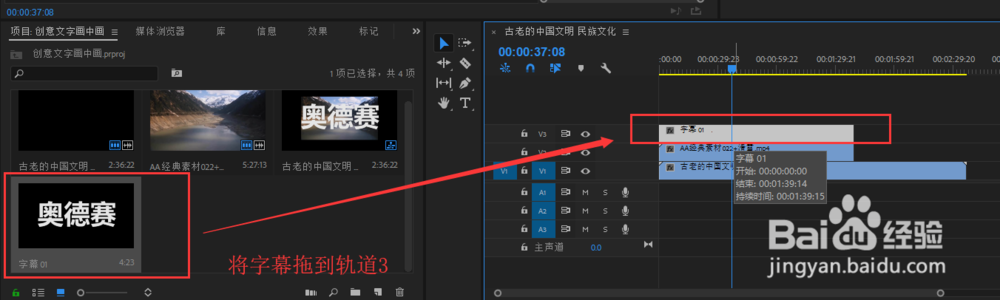

6、选中搜索出现的轨道遮瓞傲玉氯罩键效果,拖动鼠标将这个视频轨道键效果施加到视频轨道2视频媒体上面。然后打开效果控件窗口,找到轨道遮罩键效果,将轨道遮罩键效果中的遮罩选择为视频3,这样视频轨道2中的视频就只会在文字区域内播放了。
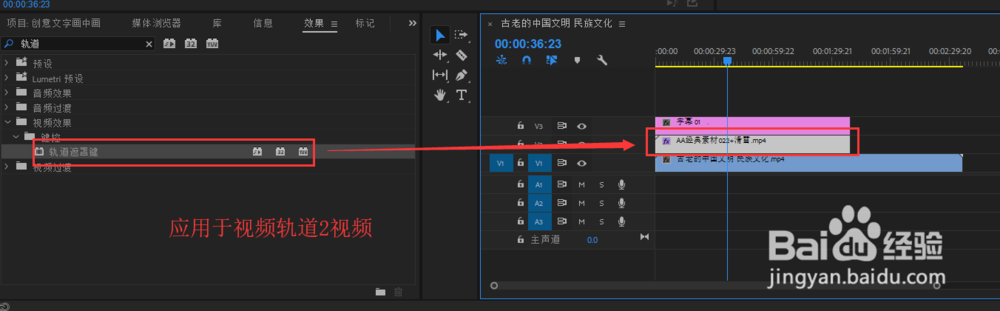

7、在时间后轨道管理的空白处右键鼠标,选择“添加轨道”,在添加一个视频轨道,然后选中轨道3的文字,按住alt键复制一份到轨道4中。

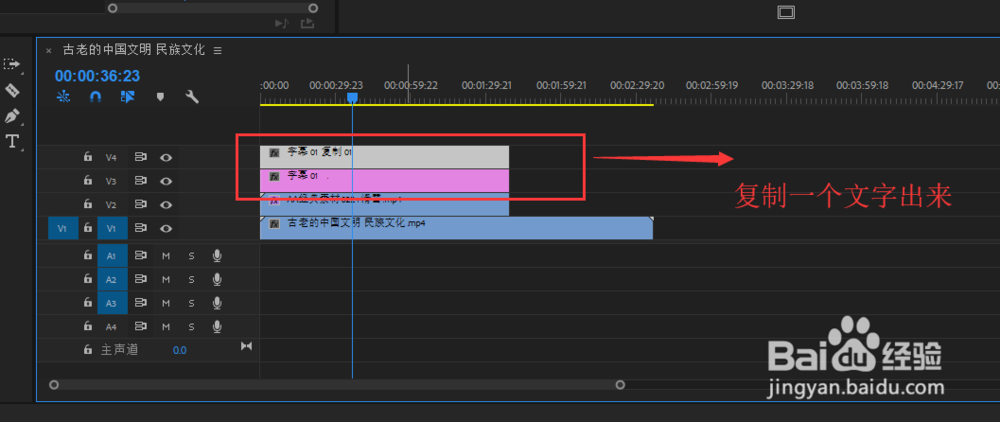
8、双击轨道4上的字幕,再次打开字幕编辑窗口,在字幕编辑中将字体的填充勾选去掉,然后设置一个白色的描边效果,退出字幕编辑窗口,播放视频,一个创意文字遮罩画中画视频效果就实现了。